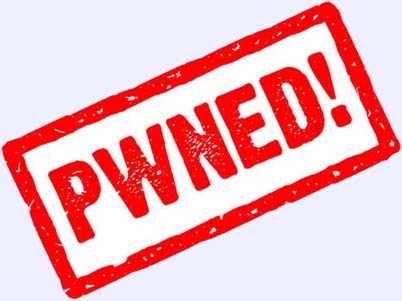iPhone 2G -активація, джейлбрейк і анлок (прошивка 1.1.4, 2.0, 2.0.1)
iPhone 3G -активація і джейлбрейк (прошивка 2.0, 2.0.1)
Ця інструкція написана для комп'ютерів з операційними системами Windows XP і Windows Vista.
Для початку скачайте WinPwn 2.0.0.4 (Мб).
У версії WinPwn 2.0.0.4 додалося наступне:
1. Підтримка прошивок 1.1.4, 2.0 і 2.0.1.
2. Можливість зміни розміну системного розділу в iPhone (спочатку розмір системного розділу становить 500 Мб).
3. Підтримка Installer.
4. Працює на комп'ютерах з Microsoft Windows XP і Microsoft Vista як 32 так і 64-розрядні.
Розробники WinPwn обіцяють випустити нову версію програми WinPwn 2.5, в якій будуть реалізовано:
1. Система автоматичного оновлення програми.
2. Функція допомоги для режиму DFU і режим Майстра налаштувань.
Ось скріншот майбутньої WinPwn 2.5
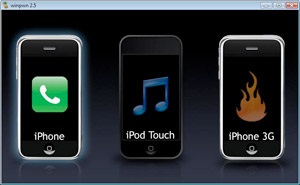
Перед початком установки прошивки 2.0.1 за допомогою WinPwn переконайтеся в тому, що:
1. На Вашому комп'ютері немає попередніх версій програми WinPwn. Якщо є, то видаліть попередню версію програми.
2. Переконайтеся в тому, що на Вашому комп'ютері встановлена програма iTunes версії 7.7 і вище. Для цього запустіть iTunes і зайдіть в розділ Довідка-> Про iTunes
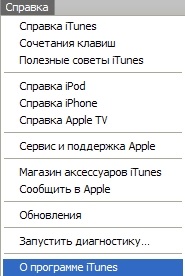
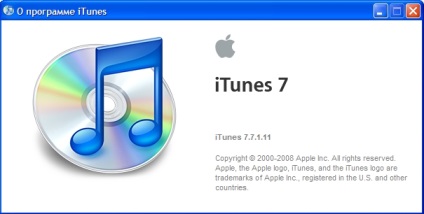
Якщо Ваша версія iTunes нижче 7.7, але програму слід оновити. Для цього на комп'ютері з Windows XP / Vista запустіть через Пуск-Всі програми-> Apple Software Update
Програма перевірить наявність оновлень програмного забезпечення Apple і запропонує його встановити на Ваш комп'ютер.
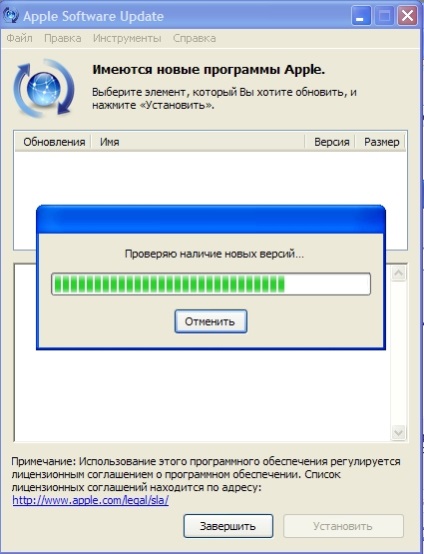
Якщо на Вашому комп'ютері встановлено найостанніше програмне забезпечення від Apple, то Ви побачите радісну напис:
У Вас встановлена остання версія програмного забезпечення.
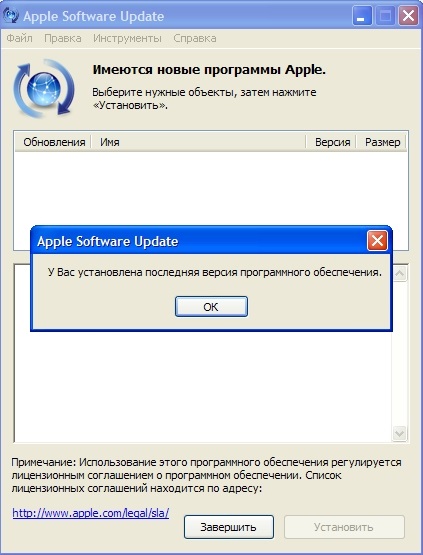
3. Програма використовує до 300 Мб оперативної пам'яті комп'ютера.
4. Перед використанням програми WinPwn 2.0.0.4 Ви повинні завантажити на комп'ютер прошивку 2.0.1.
Якщо Ви вже придбали iPhone 3G, то
Завантажити прошивку 2.0.1 для iPhone 3G
(Файл iPhone1,2_2.0.1_5B108_Restore.ipsw, розмір 249,1 Мб)
5. Для iPhone 2.0 потрібно використовувати тільки прошивки 5A347_Restore.ipsw. Прошивки 345 не працюватимуть.
6. Якщо при завантаженні в програму зображення з'явиться помилка, то не зважайте на це увагу. Все буде добре.
7. Можливо, що для нормальної роботи програми на комп'ютер доведеться встановити Microsoft .NET Framework, особливо тим, у кого Windows XP.
Створіть на жорсткому диску (можна відразу на Робочому столі Windows) папку з назвою Pwnage і скачайте туди наступні файли:
Розпакуйте архів winpwn_2.0.0.4_Setup.zip і запустіть файл winpwn_2.0.0.4_Setup.exe для установки програми WinPwn на комп'ютер.
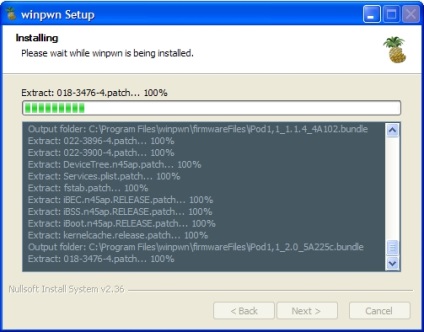
Підключіть iPhone до комп'ютера.

Після установки WinPwn на Вашому робочому столі повинна була з'явиться іконка WinPwn (з ананасом), натисніть на неї для того, щоб запустити програму.
Після того, як програма WinPwn відкриється, натисніть на кнопку Browse .ipsw
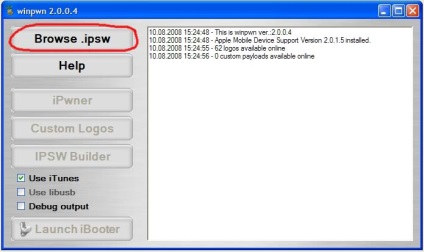
Виберіть потрібний файл прошивки і натисніть Відкрити
Програма WinPwn працює з прошивками 1.1.4, 2.0 і 2.0.1.
Для прошивки 2.0.1 це файл iPhone1,1_2.0.1_5B108_Restore.ipsw для 2G iPhone і файл iPhone1,2_2.0.1_5B108_Restore.ipsw для iPhone 3G.
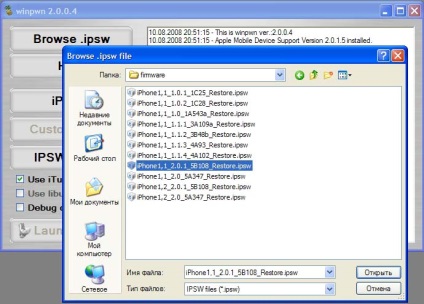
Ще раз переконаєтеся в тому, що iPhone підключений до комп'ютера.
Після того, як програма WinPwn перевірить прошивку, натисніть на кнопку IPSWBuilder. після чого відкриється вікно IPSWBuilder на вкладці Applications.
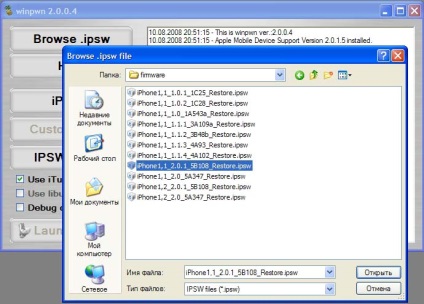
Поставте галочки для Cydia - це установник програм. За допомогою установника Cydia можна буде встановлювати на iPhone перевірені і протестовані додатки з різних джерел.
Поставте галочку навпроти YouTube activation fix (не ставте галку навпроти YouTube activation fix. Якщо у Вас оператор ATT).
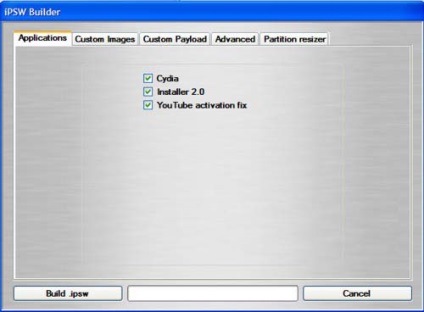
Відкрийте наступну вкладку Custom Payload. Тут Ви можете вибрати Payloads.
Payload - це програмний пакет, який виконує певну дію: разлочка, активація, джейлбрейк, тюнінг системи, набір виправлень і т. Д.
Якщо Ви вперше чуєте про Payload, то сміливо переходите на наступну вкладку (на цій галочку ставити не потрібно).
Відкрийте наступну вкладку програми Advanced. Тут виберете Activate Phone, Enable Baseband update, Neuter bootloader 3.9 / 4.6 і Unlock baseband.
Треба завантажити файли завантажувача Bootloader. Для цього треба натиснути на кнопку Bootloader 3.9 і вибрати файл BL-39.bin з папки Pwnage. Далі натиснути на кнопку Bootloader 4.6 і вибрати файл BL-46.bin з папки Pwnage.
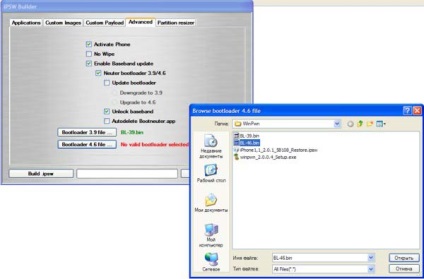
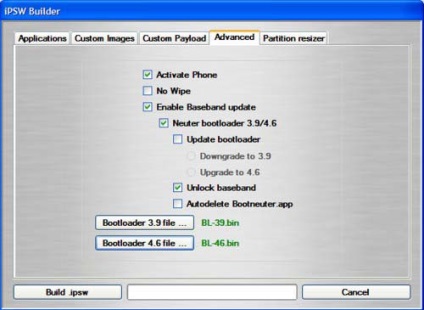
Переходимо на вкладку Partition resizer
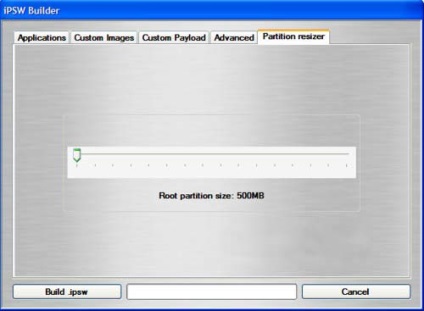
На цій вкладці Ви можете збільшити місце, відведене під системну пам'ять iPhone. Якщо Ви не знаєте, що це таке, то краще за все нічого не чіпайте, так як установник додатків Cydia встановлює програми відразу в основний розділ, а не в системний, тому місця для програм більш ніж достатньо.
Переходимо до створення прошивки на основі проставлених нами галочок.
Натисніть на кнопку Build .ipsw в нижньому лівому кутку, щоб створити свій файл прошивки.
Виберете папку Pwnage і натисніть на Зберегти. Назвіть файл зрозумілим ім'ям, наприклад, Custom_iPhone_2_0_1.ipsw
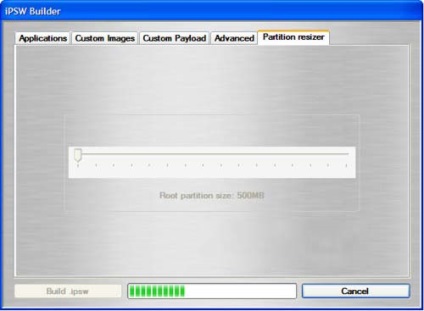
Дочекайтеся завершення створення прошивки,
Коли процес збереження завершиться, натисніть на кнопку iPwner в головному меню програми.
Виберете файл прошивки, який Ви тільки що створили і натисніть на кнопку Відкрити.
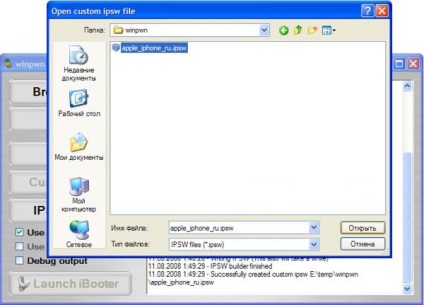
Відкриється вікно, яке повідомить Вам, що Your iTunes has been Pwned!
Натисніть ОК і переходьте до наступного кроку.
Натисніть ОК. щоб закрити вікно з повідомленням. Затисніть клавішу Shift на комп'ютері і натисніть на кнопку Відновити в програмі iTunes.

Відкриється вікно, в якому Вам потрібно буде вибрати файл прошивки, який Ви тільки що створили в програмі WinPwn і зберегли в папці Pwnage.
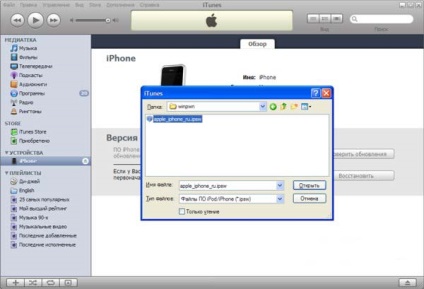
Коли процес відновлювання закінчиться, то у Вас буде iPhone, в якому вже будуть виконані Unlock і Jailbreak!

Вітаємо, тепер на Вашому iPhone прошивка 2.0.1.